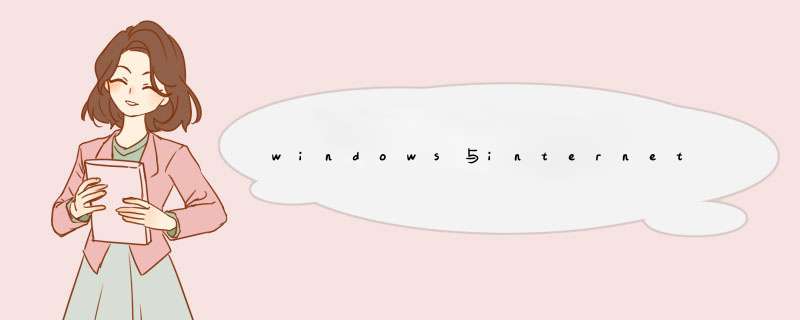
windows与internet时间服务器同步出错解决方法:可以通过设置来实现同步。
具体 *** 作如下:
1打开“运行”对话框(通常按Win+R组合键就可以打开),然后输入“w32tm /register”进入注册。
2接着在对话框中输入“servicesmsc”进入服务管理界面。
3找到“Windows Time”服务,选中并点击“启用”按钮,开启该服务。
4接下来点击任务栏中的“时间”图标,从打开的界面中点击“更改日期和时间设置”按钮。
5在打开的窗口中,切换至“Internet时间”选项卡,点击“更改设置”按钮。
6在打开的窗口中,选择要进行同步的服务器,点击“立即同步”按钮完成同步 *** 作。
7另外我们也可以将服务器更改为“2107214544”(中国国家授时站服务器IP地址)进行尝试同步时间 *** 作。
Microsoft Windows,是美国微软公司研发的一套 *** 作系统,它问世于1985年,起初仅仅是Microsoft-DOS模拟环境,后续的系统版本由于微软不断的更新升级,不但易用,也慢慢的成为家家户户人们最喜爱的 *** 作系统。
Windows采用了图形化模式GUI,比起从前的DOS需要键入指令使用的方式更为人性化。随着电脑硬件和软件的不断升级,微软的Windows也在不断升级,从架构的16位、32位再到64位, 系统版本从最初的Windows 10 到大家熟知的Windows 95、Windows 98、Windows ME、Windows 2000、Windows 2003、Windows XP、Windows Vista、Windows 7、Windows 8、Windows 81、Windows 10 和 Windows Server服务器企业级 *** 作系统,不断持续更新,微软一直在致力于Windows *** 作系统的开发和完善。
配置 Windows 时间服务以使用内部硬件时钟警告:如果使用注册表编辑器或其他方法错误地修改了注册表,则可能会出现严重问题。这些问题可能需要重新安装 *** 作系统才能解决。Microsoft 不能保证可以解决这些问题。修改注册表需要您自担风险。
要将 PDC 主机配置为不使用外部时间源,请更改 PDC 主机上的公告标志。PDC 主机是存放域的林根 PDC 主机角色的服务器。这种配置会强制 PDC 主机将它自身宣布为可靠的时间源,从而使用内置的互补金属氧化物半导体 (CMOS) 时钟。要将 PDC 主机配置为使用内部硬件时钟,请按照下列步骤 *** 作:
单击“开始”,单击“运行”,键入 regedit,然后单击“确定”。
找到并单击下面的注册表子项:
HKEY_LOCAL_MACHINE\SYSTEM\CurrentControlSet\Services\W32Time\Config\AnnounceFlags
在右窗格中,右键单击“AnnounceFlags”,然后单击“修改”。
在“编辑 DWORD 值”的“数值数据”框中键入 A,然后单击“确定”。
退出注册表编辑器。
在命令提示符处,键入以下命令以重新启动 Windows 时间服务,然后按 Enter:
net stop w32time && net start w32time
配置 Windows 时间服务以使用外部时间源
要将内部时间服务器配置为与外部时间源同步,请按照下列步骤 *** 作:
将服务器类型更改为 NTP。为此,请按照下列步骤 *** 作:
单击“开始”,单击“运行”,键入 regedit,然后单击“确定”。
找到并单击下面的注册表子项:
HKEY_LOCAL_MACHINE\SYSTEM\CurrentControlSet\Services\W32Time\Parameters\Type
在右窗格中,右键单击“Type”,然后单击“修改”。
在“编辑值”的“数值数据”框中键入 NTP,然后单击“确定”。
将 AnnounceFlags 设置为 5。为此,请按照下列步骤 *** 作:
找到并单击下面的注册表子项:
HKEY_LOCAL_MACHINE\SYSTEM\CurrentControlSet\Services\W32Time\Config\AnnounceFlags
在右窗格中,右键单击“AnnounceFlags”,然后单击“修改”。
在“编辑 DWORD 值”的“数值数据”框中键入 5,然后单击“确定”。
启用 NTPServer。为此,请按照下列步骤 *** 作:
找到并单击下面的注册表子项:
HKEY_LOCAL_MACHINE\SYSTEM\CurrentControlSet\Services\W32Time\TimeProviders\NtpServer
在右窗格中,右键单击“Enabled”,然后单击“修改”。
在“编辑 DWORD 值”的“数值数据”框中键入 1,然后单击“确定”。
指定时间源。为此,请按照下列步骤 *** 作:
找到并单击下面的注册表子项:
HKEY_LOCAL_MACHINE\SYSTEM\CurrentControlSet\Services\W32Time\Parameters\NtpServer
在右窗格中,右键单击“NtpServer”,然后单击“修改”。
在“编辑值”的“数值数据”框中键入 Peers,然后单击“确定”。
注意:Peers 是一个占位符,应替换为您的计算机从中获取时间戳的对等端列表(以空格分隔)。列出的每个 DNS 名称都必须是唯一的。必须在每个 DNS 名称后面附加 ,0x1。如果不在每个 DNS 名称后面附加 ,0x1,则在步骤 5 中所做的更改将不会生效。
选择轮询间隔。为此,请按照下列步骤 *** 作:
找到并单击下面的注册表子项:
HKEY_LOCAL_MACHINE\SYSTEM\CurrentControlSet\Services\W32Time\TimeProviders\NtpClient\SpecialPollInterval
在右窗格中,右键单击“SpecialPollInterval”,然后单击“修改”。
在“编辑 DWORD 值”的“数值数据”框中键入 TimeInSeconds,然后单击“确定”。
注意:TimeInSeconds 是一个占位符,应替换为您希望各次轮询之间的间隔秒数。建议值为 900(十进制)。该值将时间服务器配置为每隔 15 分钟轮询一次。
配置时间校准设置。为此,请按照下列步骤 *** 作:
找到并单击下面的注册表子项:
HKEY_LOCAL_MACHINE\SYSTEM\CurrentControlSet\Services\W32Time\Config\MaxPosPhaseCorrection
在右窗格中,右键单击“MaxPosPhaseCorrection”,然后单击“修改”。
在“编辑 DWORD 值”的“基数”框中单击以选择“十进制”。
在“编辑 DWORD 值”的“数值数据”框中键入 TimeInSeconds,然后单击“确定”。
注意:TimeInSeconds 是一个占位符,应替换为适当的值,如 1 小时 (3600) 或 30 分钟 (1800)。您选择的值将因轮询间隔、网络状况和外部时间源而异。
找到并单击下面的注册表子项:HKEY_LOCAL_MACHINE\SYSTEM\CurrentControlSet\Services\W32Time\Config\MaxNegPhaseCorrection
在右窗格中,右键单击“MaxNegPhaseCorrection”,然后单击“修改”。
在“编辑 DWORD 值”的“基数”框中单击以选择“十进制”。
在“编辑 DWORD 值”的“数值数据”框中键入 TimeInSeconds,然后单击“确定”。
注意:TimeInSeconds 是一个占位符,应替换为适当的值,如 1 小时 (3600) 或 30 分钟 (1800)。您选择的值将因轮询间隔、网络状况和外部时间源而异。
退出注册表编辑器。
在命令提示符处,键入以下命令以重新启动 Windows 时间服务,然后按 Enter:
net stop w32time && net start w32time如何修改windows7旗舰版默认时间服务器 不少Windows用户反映这么一个情况,即Windows系统上的时间每天都会慢上1至2分钟,有时候时间调好了又陌名其妙慢了。因为工作上需要常常会掐住时间在做事,所以如果能够自动与Internet时间同步,那不是很好
有没有什么办法可以自定义设置时间,令其与服务器同步呢如果可以通过注册表修改,那么方法肯定是有的。
虽然说windows7旗舰版32位系统默认情况就是与微软时间服务器同步的,却也有时间比较慢,或者比较快的情况发生。下面随小编一起看看怎么在Win7系统下 *** 作吧。
步骤一:首先,在桌面任务栏上的开始菜单中,打开运行对话框,然后在运行对话框中键入regedit命令。命令输入完,此时你即可看到一个注册表编辑器的窗口d现在桌面上。
步骤二:在雨林木风win7旗舰版打开的注册表编辑器中,可以依次展开如下文件项:HKEY_LOCAL_MACHINE \ SOFTWARE \ Microsoft \ Windows \ CurrentVersion \ DateTime \ Servers
步骤三:然后在右边窗口中,随意点击一个值,将它修改为你想要同步时间的互联网服务器, *** 作如下图所示:
步骤四:在设置完成后,点击确定按钮即可完成上述设置。如果要令注册表数据生效,则需要重新启动一下计算机。发现时间不准确,也勾选“与Internet时间服务器同步”,查找了一遍,原来是Window时间服务未运行。
2
于是去启动时间服务(Windows
Time),启动方法,在开始菜单中打开“运行”程序,然后输入servicesmsc命令,确定。
3
进入系统服务编辑窗口后,拖动滚动条,找到Windows
Time这一项,右键,选择“启动”这一项。
4
发现无法启动时间服务,提示错误为1085,遇到这种情况,该如何解决呢。
END
解决方法一:
1
遇到这种情况,可能是因为帐户没有设置好的原因,先启动自已的帐户,具体方法,在Windows
Time这一项上右键,选择“属性”。
2
进入Windows
Time的属性窗,选择“登录”选项卡,再选择“此用户”,点击右侧的“浏览”按钮。
3
进入选择用户窗口,其它没有可设置的,直接点击下面的“高级”按钮。
4
再进入下一个窗口,在这个界面的右侧中部,找到“立即查找”按钮,点击一下。
5
会在下面的搜索结果中列表框中,显示当前的所有的帐户,选择自已的帐户,然后按“确定”按钮。
如果是因为帐户没有启用,到此,问题就解决了,只要重启一次电脑,就能启动Windows
Time服务。111 NET TIMEnet time命令使计算机的时钟与另一个计算机或域的时钟同步。如果在没有 /set 选项的情况下使用,则显示另一个计算机或域的时间。net time的语法为:net time [\computername | /domain[:domainname] | /rtsdomain[:domainname]] [/set]net time [\computername] [/querysntp] | [/setsntp[:ntp server list]]参数说明:l 无参数,显示被指派为本地计算机的Windows服务器域时间服务器的当前时间。l \computername,指定要检查或与之同步的服务器的名称。l /domain[:domainname],指定要同步时间的域。l /rtsdomain[:domainname],指定要与之同步的可信时间服务器所在的域。l /set,使计算机的时钟与指定的计算机或域的时间同步。l /querysntp,显示当前为本地计算机或 \computername 所指定的计算机配置网络时间协议(NTP)服务器的名称。l /setsntp[:ntp server list],指定本地计算机所使用的NTP时间服务器的列表。该列表可以包含IP地址或DNS名称,用空格分开。如果要使用多个时间服务器,该列表必须用引号引起来。例如net time /setsntp:"timenistgov,0x1 time-anistgov,0x1”,其中的0x1是在使用完整域名称作为NTP服务器的时候需要的,如果使用IP地址则可以忽略。112 W32time W32tm是用来同步本地计算机与远程计算机或域时间的类似命令。在域控制器上使用W32tm前必须停止W32Time,完成后再启动W32Time。W32tm的语法为:w32tm [ -tz | -s [computer] | -adj | -adjoff | -source | -once ][-test] [-v] [-p ] [-period ]关于W32tm语法的详细说明,可以在命令提示符下键入W32tm /?,将列出语法和所有参数的说明。12 注册表项以下注册表项位于 HKLM\SYSTEM\CurrentControlSet\Services\W32Time\121 Parameters\PeriodHKLM\SYSTEM\CurrentControlSet\Services\W32Time\Parameters\Period 注册表项控制着 Windows 时间服务同步的频率。为它指定的值只能是以下列表中的某个特殊值:l 65531, "DailySpecialSkew" - 设置为每隔 45 分钟同步一次,直到有一次成功,然后每天同步一次。l 65532, "SpecialSkew" - 设置为每隔 45 分钟同步一次,直到有三次成功,然后每隔八小时同步一次。这是默认设置。l 65533, "Weekly" - 设置为每隔七天同步一次。l 65534, "Tridaily" - 设置为每隔三天同步一次。l 65535, "BiDaily" - 设置为每隔两天同步一次。l 0 - 对于 NT5DS,则每隔 45 分钟同步一次,直到有三次成功,然后每隔八小时同步一次。对于 NTP,则每隔 8 小时同步一次。l freq - freq 代表您希望 Windows 时间服务每天同步的次数。如果您不想使用那些事先指定好的值,则必须使用此选项。13 设置示例设置Windows Time 服务:在“控制面板”中打开“管理工具”,再打开“服务”;在服务中找到“Windows Time”,双击服务名称,在打开的“Windows Time的属性”中设置“启动类型”为“自动”,再按下启动按钮。在“运行(R)”中用“cmd”命令进入在DOS命令行窗体;执行以下命令(注意空格):net time /setsntp:1921681232net stop w32timenet start w32timew32tm –s(设置时间服务器地址)(停止时间服务)(启动时间服务)(立即同步时间)14 可能出现的问题计算机没有同步。因为没有可用的时间数据。(The computer did not resync because no time data was available)出现该问题的原因可能是windows time service没有正确的启动,或者与组策略中的时间配置冲突。请在组策略(gpeditmsc)中将配置更改为“未配置”。2 Windows XP21 命令介绍Windows XP下有关时间的命令有两个,net time和W32tm,下面对这两个命令的语法和参数加以说明。211 NET TIMEnet time命令使计算机的时钟与另一个计算机或域的时钟同步。如果在没有 /set 选项的情况下使用,则显示另一个计算机或域的时间。net time的语法为:net time [\computername | /domain[:domainname] | /rtsdomain[:domainname]] [/set]net time [\computername] [/querysntp] | [/setsntp[:ntp server list]]参数说明:l 无参数,显示被指派为本地计算机的Windows服务器域时间服务器的当前时间。l \computername,指定要检查或与之同步的服务器的名称。l /domain[:domainname],指定要同步时间的域。l /rtsdomain[:domainname],指定要与之同步的可信时间服务器所在的域。l /set,使计算机的时钟与指定的计算机或域的时间同步。l /querysntp,显示当前为本地计算机或 \computername 所指定的计算机配置网络时间协议(NTP)服务器的名称。l /setsntp[:ntp server list],指定本地计算机所使用的NTP时间服务器的列表。该列表可以包含IP地址或DNS名称,用空格分开。如果要使用多个时间服务器,该列表必须用引号引起来。例如net time /setsntp:"timenistgov,0x1 time-anistgov,0x1”,其中的0x1是在使用完整域名称作为NTP服务器的时候需要的,如果使用IP地址则可以忽略。212 W32time W32tm是用来同步本地计算机与远程计算机或域时间的类似命令。在域控制器上使用W32tm前必须停止W32Time,完成后再启动W32Time。W32tm的语法为:w32w32tm [/ | /register | /unregister ]w32tm /monitor [/domain:<domain name>] [/computers:<name>[,<name>[,<name>]]][/threads:<num>]w32tm /ntte <NT time epoch>w32tm /ntpte <NTP time epoch>w32tm /resync [/computer:<computer>] [/nowait] [/rediscover] [/soft]w32tm /stripchart /computer:<target> [/period:<refresh>][/dataonly] [/samples:<count>]w32tm /config [/computer:<target>] [/update][/manualpeerlist:<peers>] [/syncfromflags:<source>] [/LocalClockDispersion:<seconds>]w32tm /tzw32tm /dumpreg [/subkey:<key>] [/computer:<target>]关于W32tm语法的详细说明,可以在命令提示符下键入W32tm /?,将列出语法和所有参数的说明。22 注册表项以下注册表项位于 HKLM\SYSTEM\CurrentControlSet\Services\W32Time\注册表项MaxPosPhaseCorrection路径HKLM\SYSTEM\CurrentControlSet\Services\W32Time\Config注意该项指定服务可进行的最大正时间校准量(以秒为单位)。如果服务确定某个更改幅度大于所需的幅度,它将记录一个事件。特殊情况:0xFFFFFFFF 表示总是校准时间。域成员的默认值是 0xFFFFFFFF。独立客户端和服务器的默认值是 54,000(15 小时)。注册表项MaxNegPhaseCorrection路径HKLM\SYSTEM\CurrentControlSet\Services\W32Time\Config注意该项指定服务可进行的最大负时间校准量(以秒为单位)。如果服务确定某个更改幅度大于所需的幅度,它将转而记录一个事件。特殊情况:-1 表示总是校准时间。域成员的默认值是 0xFFFFFFFF。独立客户端和服务器的默认值是 54,000(15 小时)。注册表项MaxPollInterval路径HKLM\SYSTEM\CurrentControlSet\Services\W32Time\Config注意 该项指定系统轮询间隔所允许的最大间隔(单位是对数表示的秒)。请注意,尽管系统必须根据预定的间隔进行轮询,但是提供程序可以根据请求拒绝生成示例。域成员的默认值是 10。独立客户端和服务器的默认值是 15。注册表项SpecialPollInterval路径 HKLM\SYSTEM\CurrentControlSet\Services\W32Time\TimeProviders\NtpClient注意该项指定手动对等端的特殊轮询间隔(以秒为单位)。当启用 SpecialInterval 0x1 标志时,W32Time 将使用此轮询间隔而非 *** 作系统确定的轮询间隔。域成员的默认值是 3,600。独立客户端和服务器的默认值是 604,800。注册表项MaxAllowedPhaseOffset路径HKLM\SYSTEM\CurrentControlSet\Services\W32Time\Config注意该项指定 W32Time 尝试使用时钟速率调整计算机时钟的最大偏移(以秒为单位)。当偏移大于该速率时,W32Time 将直接设置计算机时钟。域成员的默认值是 300。1时间服务器经常会碰到客户端机器需要和服务器在时间上保持同步,否则会出现各种问题,特别是有时间相关的触发功能的时候。为解决各设备间时间统一的问题,我们可在网络中设置一台服务器使其作为基准时间,其它设备通过NTP协议与其同步时间。这样很容易做到各设备时间差异小于1s。NTP-----NetworkTimeProtocol2服务端配置适用于WindowsServer2003以及WindowsSever20081)开放防火墙123UDP端口;2)运行中输入“gpeditmsc”;3)“策略”下的“计算机配置”中的“管理模板\系统\Windows时间服务\全局配置设置”;4)将其状态改变为“已启用”;5)改变AnnounceFlags参数值为5,6)“策略”下的“计算机配置”中的“管理模板\系统\Windows时间服务\时间提供程序\启用WindowsNTP服务器”7)将其状态改变为“已启用”;8)在Windows服务中启动WindowsTime服务,并设置启动类型为“自动”;9)完成。3客户端配置适用于WindowsXP、WindowsServer2003、WindowsVista、Windows7以及WindowsSever2008。1)运行中输入“gpeditmsc”;2)“策略”下的“计算机配置”中的“管理模板\系统\Windows时间服务\时间提供程序\启用WindowsNTP客户端”3)将其状态改变为“已启用”;4)“策略”下的“计算机配置中的“管理模板\系统\Windows时间服务\时间提供程序\配置WindowsNTP客户端”5)将其状态改变为“已启用”;6)改变NtpServer参数中的IP为时间服务器地址:xxxxxxxxxxxx,0x9;7)改变Type参数NTP;8)在Windows服务中启动WindowsTime服务,并设置启动类型为“自动”;9)双击任务栏右下角“时间”,打开[时间和日期属性]设置对话框10)选择[Internet时间]标签11)选中[自动与Internet时间服务器同步]选项,在[服务器]中填入“xxxxxxxxxxxx”。点击[应用]并按[立即更新]可直接同步。看是否出现“windows在于XXX进行同步时出错”的信息,还是出现“时钟在2013/8/2712:12:00与XXX同步成功”12)点击[应用]并按[立即更新]可直接同步。看是否出现“windows在于XXX进行同步时出错”的信息,还是出现“时钟在2013/8/2712:12:00与XXX同步成功”
欢迎分享,转载请注明来源:内存溢出

 微信扫一扫
微信扫一扫
 支付宝扫一扫
支付宝扫一扫
评论列表(0条)